自动翻页幻灯片
- 格式:ppt
- 大小:76.50 KB
- 文档页数:3
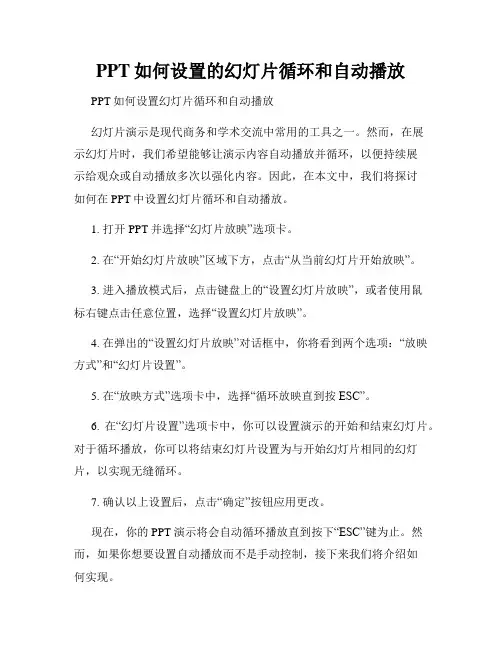
PPT如何设置的幻灯片循环和自动播放PPT如何设置幻灯片循环和自动播放幻灯片演示是现代商务和学术交流中常用的工具之一。
然而,在展示幻灯片时,我们希望能够让演示内容自动播放并循环,以便持续展示给观众或自动播放多次以强化内容。
因此,在本文中,我们将探讨如何在PPT中设置幻灯片循环和自动播放。
1. 打开PPT并选择“幻灯片放映”选项卡。
2. 在“开始幻灯片放映”区域下方,点击“从当前幻灯片开始放映”。
3. 进入播放模式后,点击键盘上的“设置幻灯片放映”,或者使用鼠标右键点击任意位置,选择“设置幻灯片放映”。
4. 在弹出的“设置幻灯片放映”对话框中,你将看到两个选项:“放映方式”和“幻灯片设置”。
5. 在“放映方式”选项卡中,选择“循环放映直到按ESC”。
6. 在“幻灯片设置”选项卡中,你可以设置演示的开始和结束幻灯片。
对于循环播放,你可以将结束幻灯片设置为与开始幻灯片相同的幻灯片,以实现无缝循环。
7. 确认以上设置后,点击“确定”按钮应用更改。
现在,你的PPT演示将会自动循环播放直到按下“ESC”键为止。
然而,如果你想要设置自动播放而不是手动控制,接下来我们将介绍如何实现。
1. 在PPT的“幻灯片放映”选项卡中,点击“自定义放映”。
2. 在“自定义放映”对话框中,选择“幻灯片设置”选项卡。
3. 在该选项卡中,你将看到“定时”一栏。
在这里,你可以选择多少秒后自动切换到下一张幻灯片。
4. 如果你想要整个演示自动播放而不是每张幻灯片之间有相同的时间间隔,你可以将每张幻灯片的“定时”设置为0秒。
5. 完成设置后,点击“确定”按钮保存更改。
现在,你的PPT演示将会自动按照你所设置的时间间隔播放幻灯片。
这将使你能够在演示时全程专注于主讲,而不用担心手动控制幻灯片切换。
通过以上步骤,你可以轻松地在PPT中设置幻灯片循环和自动播放。
这种设置将提供一种高效的方式来展示你的内容,并确保观众能够持续接收信息。
无论是商务演示还是学术演讲,使用这些功能将使你的幻灯片演示更具吸引力和专业性。
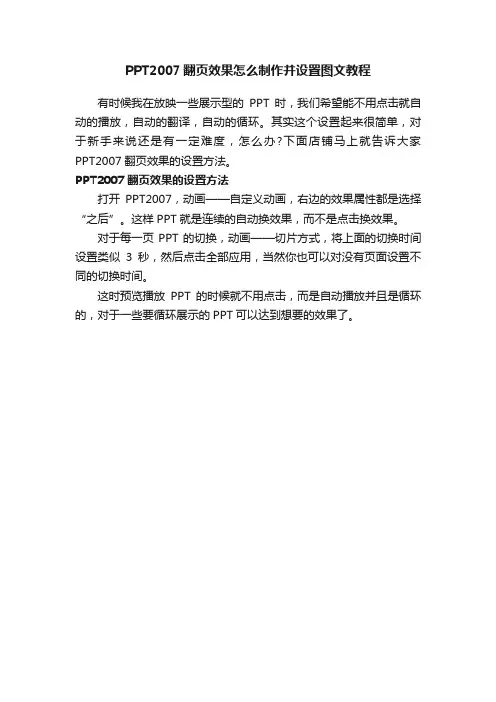
PPT2007翻页效果怎么制作并设置图文教程
有时候我在放映一些展示型的PPT时,我们希望能不用点击就自动的播放,自动的翻译,自动的循环。
其实这个设置起来很简单,对于新手来说还是有一定难度,怎么办?下面店铺马上就告诉大家PPT2007翻页效果的设置方法。
PPT2007翻页效果的设置方法
打开PPT2007,动画——自定义动画,右边的效果属性都是选择“之后”。
这样PPT就是连续的自动换效果,而不是点击换效果。
对于每一页PPT的切换,动画——切片方式,将上面的切换时间设置类似3秒,然后点击全部应用,当然你也可以对没有页面设置不同的切换时间。
这时预览播放PPT的时候就不用点击,而是自动播放并且是循环的,对于一些要循环展示的PPT可以达到想要的效果了。
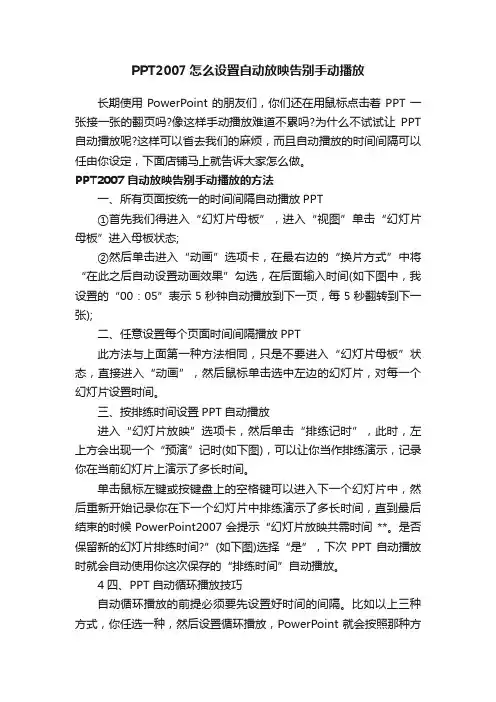
PPT2007怎么设置自动放映告别手动播放长期使用PowerPoint的朋友们,你们还在用鼠标点击着PPT一张接一张的翻页吗?像这样手动播放难道不累吗?为什么不试试让PPT 自动播放呢?这样可以省去我们的麻烦,而且自动播放的时间间隔可以任由你设定,下面店铺马上就告诉大家怎么做。
PPT2007自动放映告别手动播放的方法一、所有页面按统一的时间间隔自动播放PPT①首先我们得进入“幻灯片母板”,进入“视图”单击“幻灯片母板”进入母板状态;②然后单击进入“动画”选项卡,在最右边的“换片方式”中将“在此之后自动设置动画效果”勾选,在后面输入时间(如下图中,我设置的“00:05”表示5秒钟自动播放到下一页,每5秒翻转到下一张);二、任意设置每个页面时间间隔播放PPT此方法与上面第一种方法相同,只是不要进入“幻灯片母板”状态,直接进入“动画”,然后鼠标单击选中左边的幻灯片,对每一个幻灯片设置时间。
三、按排练时间设置PPT自动播放进入“幻灯片放映”选项卡,然后单击“排练记时”,此时,左上方会出现一个“预演”记时(如下图),可以让你当作排练演示,记录你在当前幻灯片上演示了多长时间。
单击鼠标左键或按键盘上的空格键可以进入下一个幻灯片中,然后重新开始记录你在下一个幻灯片中排练演示了多长时间,直到最后结束的时候PowerPoint2007会提示“幻灯片放映共需时间**。
是否保留新的幻灯片排练时间?”(如下图)选择“是”,下次PPT自动播放时就会自动使用你这次保存的“排练时间”自动播放。
4四、PPT自动循环播放技巧自动循环播放的前提必须要先设置好时间的间隔。
比如以上三种方式,你任选一种,然后设置循环播放,PowerPoint就会按照那种方式来自动循环播放。
进入“幻灯片放映”选项卡,然后单击“设置幻灯片放映”,将“放映选项”下面的“循环放映,按ESC 键终止”勾选,确定即可。
(如下图)。
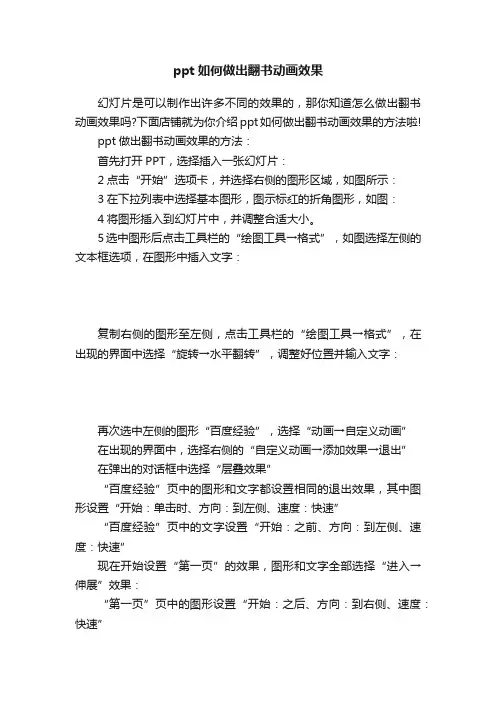
ppt如何做出翻书动画效果
幻灯片是可以制作出许多不同的效果的,那你知道怎么做出翻书动画效果吗?下面店铺就为你介绍ppt如何做出翻书动画效果的方法啦!
ppt做出翻书动画效果的方法:
首先打开PPT,选择插入一张幻灯片:
2点击“开始”选项卡,并选择右侧的图形区域,如图所示:
3在下拉列表中选择基本图形,图示标红的折角图形,如图:
4将图形插入到幻灯片中,并调整合适大小。
5选中图形后点击工具栏的“绘图工具→格式”,如图选择左侧的文本框选项,在图形中插入文字:
复制右侧的图形至左侧,点击工具栏的“绘图工具→格式”,在出现的界面中选择“旋转→水平翻转”,调整好位置并输入文字:
再次选中左侧的图形“百度经验”,选择“动画→自定义动画”
在出现的界面中,选择右侧的“自定义动画→添加效果→退出”
在弹出的对话框中选择“层叠效果”
“百度经验”页中的图形和文字都设置相同的退出效果,其中图形设置“开始:单击时、方向:到左侧、速度:快速”
“百度经验”页中的文字设置“开始:之前、方向:到左侧、速度:快速”
现在开始设置“第一页”的效果,图形和文字全部选择“进入→伸展”效果:
“第一页”页中的图形设置“开始:之后、方向:到右侧、速度:快速”
“第一页”页中的图形设置“开始:之前、方向:到右侧、速度:快速”
全部设置完成后,就可以播放动画,看到翻书效果啦。

把WORD里几十张的内容一次性粘贴到PPT中,能让它自动换页吗?谢谢朋友,帮忙解决下!提问者:匿名最佳答案因为字很多为了简便,先在Word文件转换为大纲视图,设置好各级的标题,然后在Powerpoint中执行“插入”菜单中的“幻灯片(从大纲)”命令,在弹出的对话框中选择想要要转换为幻灯片的WORD文档就可以了。
这里的关键是设置标题,Word中的标题设置一般在操作界面字体栏的旁边,通常都写着“正文”两个字。
点击右侧的向下箭头,会出现“标题1、标题2、标题3……正文”等各种样式。
二者的对应关系是:Word大纲文档的一级标题变为PowerPoint演示文稿页面的标题,Word大纲文档的二级标题变为PowerPoint演示文稿页面的第一级正文,Word大纲文档的三级标题变为PowerPoint 演示文稿页面的第一级正文下的主要内容,其余依次类推。
如果觉得效果不怎么好,还有一小技巧,那就是将Word中的内容,按一张幻灯片的容量大小,进行分割,并有意将每张幻灯片的开始几个字设置成标题1的格式,余下内容全部设置成标题2的格式,再用大纲形式保存,这时在Powerpoint中用“幻灯片(从大纲)”命令导入后,效果肯定要比刚才的好一些了,这种方法的要点是要算准每张幻灯片可以放置的字数,这个要求应该不高。
这种方法虽然要在Word中花一些功夫,但总比在Powerpoint中省事多了。
把WORD里几十张的内容一次性粘贴到PPT中,能让它自动换页吗?谢谢朋友,帮忙解决下!提问者:匿名最佳答案因为字很多为了简便,先在Word文件转换为大纲视图,设置好各级的标题,然后在Powerpoint中执行“插入”菜单中的“幻灯片(从大纲)”命令,在弹出的对话框中选择想要要转换为幻灯片的WORD文档就可以了。
这里的关键是设置标题,Word中的标题设置一般在操作界面字体栏的旁边,通常都写着“正文”两个字。
点击右侧的向下箭头,会出现“标题1、标题2、标题3……正文”等各种样式。
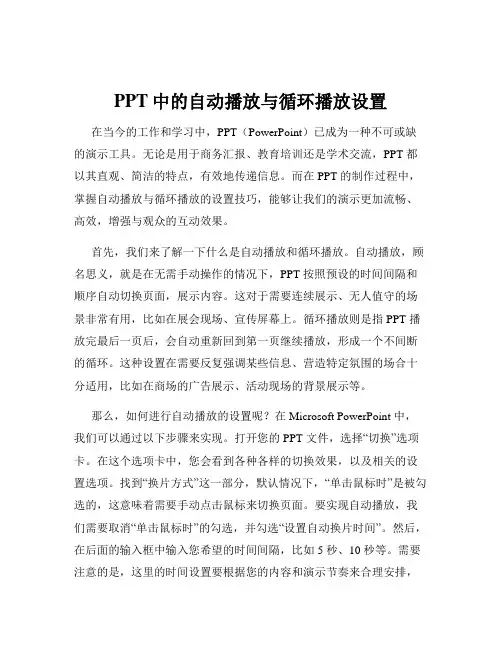
PPT中的自动播放与循环播放设置在当今的工作和学习中,PPT(PowerPoint)已成为一种不可或缺的演示工具。
无论是用于商务汇报、教育培训还是学术交流,PPT 都以其直观、简洁的特点,有效地传递信息。
而在 PPT 的制作过程中,掌握自动播放与循环播放的设置技巧,能够让我们的演示更加流畅、高效,增强与观众的互动效果。
首先,我们来了解一下什么是自动播放和循环播放。
自动播放,顾名思义,就是在无需手动操作的情况下,PPT 按照预设的时间间隔和顺序自动切换页面,展示内容。
这对于需要连续展示、无人值守的场景非常有用,比如在展会现场、宣传屏幕上。
循环播放则是指 PPT 播放完最后一页后,会自动重新回到第一页继续播放,形成一个不间断的循环。
这种设置在需要反复强调某些信息、营造特定氛围的场合十分适用,比如在商场的广告展示、活动现场的背景展示等。
那么,如何进行自动播放的设置呢?在 Microsoft PowerPoint 中,我们可以通过以下步骤来实现。
打开您的 PPT 文件,选择“切换”选项卡。
在这个选项卡中,您会看到各种各样的切换效果,以及相关的设置选项。
找到“换片方式”这一部分,默认情况下,“单击鼠标时”是被勾选的,这意味着需要手动点击鼠标来切换页面。
要实现自动播放,我们需要取消“单击鼠标时”的勾选,并勾选“设置自动换片时间”。
然后,在后面的输入框中输入您希望的时间间隔,比如 5 秒、10 秒等。
需要注意的是,这里的时间设置要根据您的内容和演示节奏来合理安排,时间过短可能会让观众来不及消化信息,时间过长则可能会导致观众失去耐心。
除了设置每页的自动切换时间,我们还可以对整个 PPT 的播放方式进行调整。
点击“幻灯片放映”选项卡,选择“设置幻灯片放映”。
在弹出的对话框中,有多种放映方式可供选择。
如果您希望 PPT 自动播放,而不是手动点击从首页开始,那么可以选择“在展台浏览(全屏幕)”这一选项。
这样,当您打开 PPT 时,它就会自动按照您设置的时间间隔和顺序进行播放。
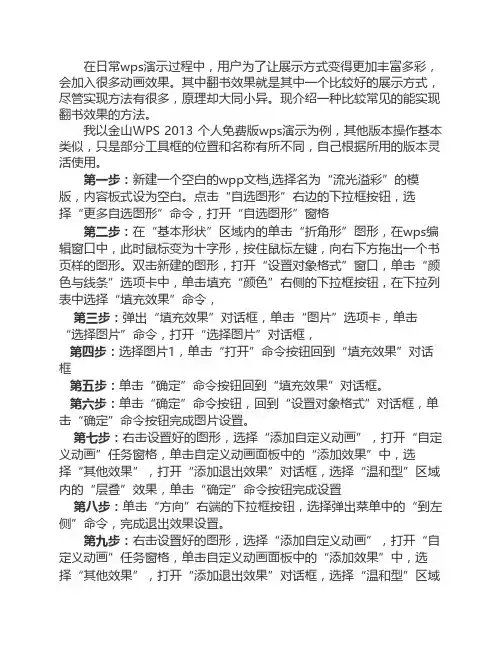
在日常wps演示过程中,用户为了让展示方式变得更加丰富多彩,会加入很多动画效果。
其中翻书效果就是其中一个比较好的展示方式,尽管实现方法有很多,原理却大同小异。
现介绍一种比较常见的能实现翻书效果的方法。
我以金山WPS 2013 个人免费版wps演示为例,其他版本操作基本类似,只是部分工具框的位置和名称有所不同,自己根据所用的版本灵活使用。
第一步:新建一个空白的wpp文档,选择名为“流光溢彩”的模版,内容板式设为空白。
点击“自选图形”右边的下拉框按钮,选择“更多自选图形”命令,打开“自选图形”窗格第二步:在“基本形状”区域内的单击“折角形”图形,在wps编辑窗口中,此时鼠标变为十字形,按住鼠标左键,向右下方拖出一个书页样的图形。
双击新建的图形,打开“设置对象格式”窗口,单击“颜色与线条”选项卡中,单击填充“颜色”右侧的下拉框按钮,在下拉列表中选择“填充效果”命令,第三步:弹出“填充效果”对话框,单击“图片”选项卡,单击“选择图片”命令,打开“选择图片”对话框,第四步:选择图片1,单击“打开”命令按钮回到“填充效果”对话框第五步:单击“确定”命令按钮回到“填充效果”对话框。
第六步:单击“确定”命令按钮,回到“设置对象格式”对话框,单击“确定”命令按钮完成图片设置。
第七步:右击设置好的图形,选择“添加自定义动画”,打开“自定义动画”任务窗格,单击自定义动画面板中的“添加效果”中,选择“其他效果”,打开“添加退出效果”对话框,选择“温和型”区域内的“层叠”效果,单击“确定”命令按钮完成设置第八步:单击“方向”右端的下拉框按钮,选择弹出菜单中的“到左侧”命令,完成退出效果设置。
第九步:右击设置好的图形,选择“添加自定义动画”,打开“自定义动画”任务窗格,单击自定义动画面板中的“添加效果”中,选择“其他效果”,打开“添加退出效果”对话框,选择“温和型”区域内的“层叠”效果,单击“确定”命令按钮完成设置。
第十步:单击“方向”右端的下拉框按钮,选择弹出菜单中的“到左侧”命令,完成退出效果设置。
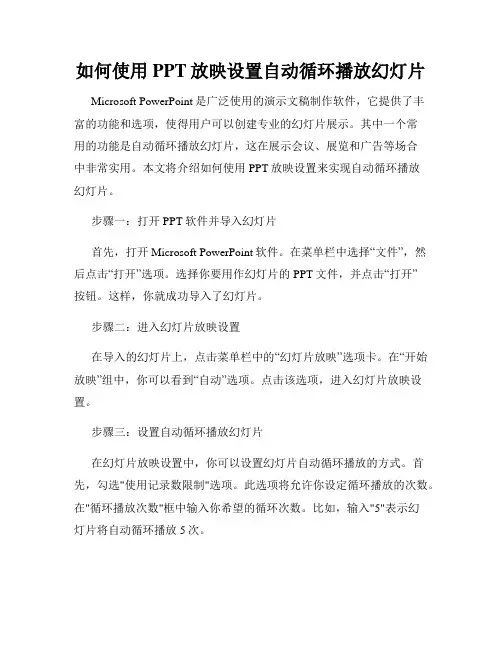
如何使用PPT放映设置自动循环播放幻灯片Microsoft PowerPoint是广泛使用的演示文稿制作软件,它提供了丰富的功能和选项,使得用户可以创建专业的幻灯片展示。
其中一个常用的功能是自动循环播放幻灯片,这在展示会议、展览和广告等场合中非常实用。
本文将介绍如何使用PPT放映设置来实现自动循环播放幻灯片。
步骤一:打开PPT软件并导入幻灯片首先,打开Microsoft PowerPoint软件。
在菜单栏中选择“文件”,然后点击“打开”选项。
选择你要用作幻灯片的PPT文件,并点击“打开”按钮。
这样,你就成功导入了幻灯片。
步骤二:进入幻灯片放映设置在导入的幻灯片上,点击菜单栏中的“幻灯片放映”选项卡。
在“开始放映”组中,你可以看到“自动”选项。
点击该选项,进入幻灯片放映设置。
步骤三:设置自动循环播放幻灯片在幻灯片放映设置中,你可以设置幻灯片自动循环播放的方式。
首先,勾选"使用记录数限制"选项。
此选项将允许你设定循环播放的次数。
在"循环播放次数"框中输入你希望的循环次数。
比如,输入"5"表示幻灯片将自动循环播放5次。
另外,你还可以选择是否设置循环幻灯片中的动画。
如果你希望动画也在循环中播放,则勾选“循环播放动画”选项。
如果只想循环播放幻灯片而忽略动画,可以取消勾选此选项。
步骤四:保存并开始幻灯片放映当完成上述设置后,点击页面右下方的“确定”按钮,确认应用更改。
接下来,点击菜单栏中的“幻灯片放映”选项卡,然后点击“从头开始”按钮,或者按下键盘上的F5键开始幻灯片放映。
现在,你的幻灯片将按照你所设置的次数循环播放。
你可以轻松地展示你的PPT演示,无需再次手动点击播放下一张幻灯片。
总结:通过以上步骤,你可以在Microsoft PowerPoint中设置自动循环播放幻灯片。
这一功能使得你可以方便地展示演示文稿,节省时间并提高效率。
记住,在设置自动循环播放前,要确保幻灯片的顺序、动画和内容都已经完善。
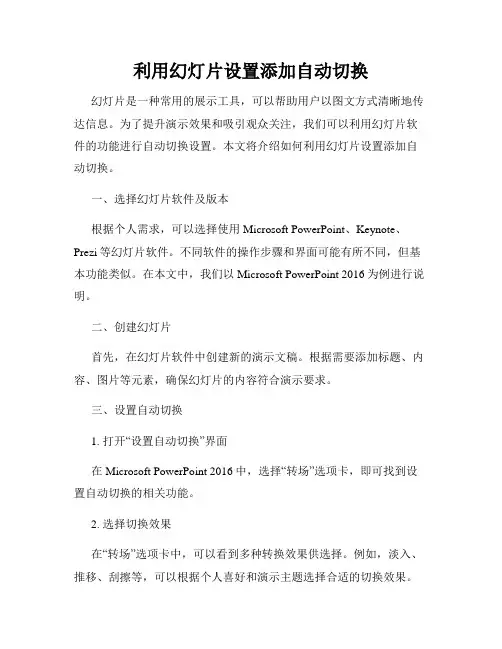
利用幻灯片设置添加自动切换幻灯片是一种常用的展示工具,可以帮助用户以图文方式清晰地传达信息。
为了提升演示效果和吸引观众关注,我们可以利用幻灯片软件的功能进行自动切换设置。
本文将介绍如何利用幻灯片设置添加自动切换。
一、选择幻灯片软件及版本根据个人需求,可以选择使用Microsoft PowerPoint、Keynote、Prezi等幻灯片软件。
不同软件的操作步骤和界面可能有所不同,但基本功能类似。
在本文中,我们以Microsoft PowerPoint 2016为例进行说明。
二、创建幻灯片首先,在幻灯片软件中创建新的演示文稿。
根据需要添加标题、内容、图片等元素,确保幻灯片的内容符合演示要求。
三、设置自动切换1. 打开“设置自动切换”界面在Microsoft PowerPoint 2016中,选择“转场”选项卡,即可找到设置自动切换的相关功能。
2. 选择切换效果在“转场”选项卡中,可以看到多种转换效果供选择。
例如,淡入、推移、刮擦等,可以根据个人喜好和演示主题选择合适的切换效果。
3. 设置切换时间在每个幻灯片切换之间,我们可以设置预留的时间以便观众阅读和理解幻灯片内容。
在“转场”选项卡中,可以找到“持续时间”选项。
用户可以手动输入或通过滑动调整持续时间的长短。
一般建议设置适度的持续时间,使观众能够有足够的时间阅读幻灯片内容而不会太长时间等待。
4. 添加切换效果到每个幻灯片在设置完转换效果和持续时间后,我们需要将这些设置应用到每个幻灯片上。
首先,选择幻灯片浏览器,然后按住Ctrl键选择所有幻灯片。
接着,点击“转场”选项卡中的“应用于所有幻灯片”按钮。
5. 预览自动切换效果设置完成后,可以通过点击“幻灯片放映”按钮进行预览。
确保每个幻灯片在设置的时间到达后自动切换。
四、调整其他设置根据特殊需求,还可以进行其他自定义设置:1. 添加音效:在“转场”选项卡中,可以为每个幻灯片添加音效,增强切换效果,注意选择合适的音效类型和音量。
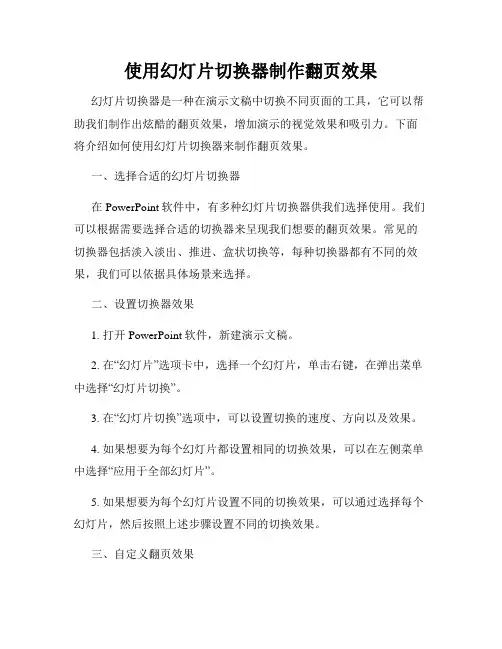
使用幻灯片切换器制作翻页效果幻灯片切换器是一种在演示文稿中切换不同页面的工具,它可以帮助我们制作出炫酷的翻页效果,增加演示的视觉效果和吸引力。
下面将介绍如何使用幻灯片切换器来制作翻页效果。
一、选择合适的幻灯片切换器在PowerPoint软件中,有多种幻灯片切换器供我们选择使用。
我们可以根据需要选择合适的切换器来呈现我们想要的翻页效果。
常见的切换器包括淡入淡出、推进、盒状切换等,每种切换器都有不同的效果,我们可以依据具体场景来选择。
二、设置切换器效果1. 打开PowerPoint软件,新建演示文稿。
2. 在“幻灯片”选项卡中,选择一个幻灯片,单击右键,在弹出菜单中选择“幻灯片切换”。
3. 在“幻灯片切换”选项中,可以设置切换的速度、方向以及效果。
4. 如果想要为每个幻灯片都设置相同的切换效果,可以在左侧菜单中选择“应用于全部幻灯片”。
5. 如果想要为每个幻灯片设置不同的切换效果,可以通过选择每个幻灯片,然后按照上述步骤设置不同的切换效果。
三、自定义翻页效果除了使用PowerPoint自带的切换效果,我们还可以根据需要自定义翻页效果。
1. 在“幻灯片”选项卡中,选择一个幻灯片,单击右键,在弹出菜单中选择“幻灯片切换”。
2. 在“幻灯片切换”选项卡中,勾选“使用过渡效果”。
3. 在“切换效果”下拉菜单中,选择“自定义”。
4. 在“自定义过渡”对话框中,可以设置切换效果的速度、方向、音效等。
5. 我们还可以点击“形状效果”按钮,添加自定义的形状、图像或文字,以实现更加个性化的翻页效果。
四、保存并演示完成幻灯片切换器的设置后,我们可以保存演示文稿,并进行演示。
1. 点击主界面上的“文件”选项卡,选择“保存”或者“另存为”命令,保存演示文稿。
2. 在主界面上点击“幻灯片放映”选项卡,选择“从头开始”或者“从当前幻灯片开始”进行演示。
通过以上步骤,我们可以轻松地使用幻灯片切换器制作翻页效果。
无论是在演讲、展示产品或者分享知识点时,使用翻页效果都可以为我们的演示增添更多的亮点和吸引力。
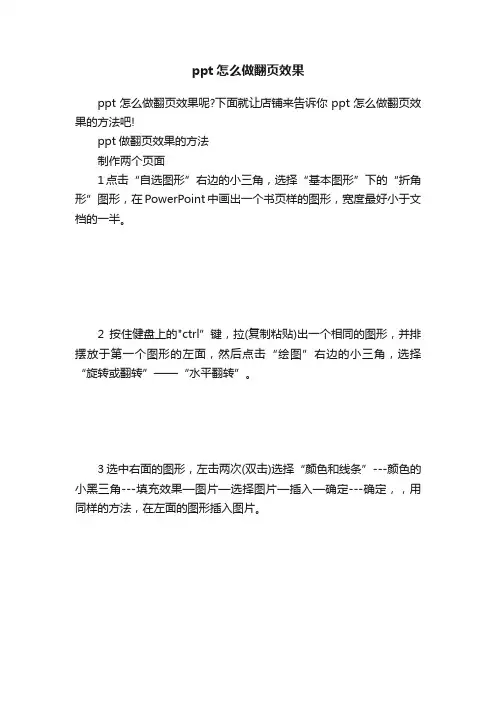
ppt怎么做翻页效果ppt怎么做翻页效果呢?下面就让店铺来告诉你ppt怎么做翻页效果的方法吧!ppt做翻页效果的方法制作两个页面1点击“自选图形”右边的小三角,选择“基本图形”下的“折角形”图形,在PowerPoint中画出一个书页样的图形,宽度最好小于文档的一半。
2按住健盘上的"ctrl”键,拉(复制粘贴)出一个相同的图形,并排摆放于第一个图形的左面,然后点击“绘图”右边的小三角,选择“旋转或翻转”——“水平翻转”。
3选中右面的图形,左击两次(双击)选择“颜色和线条”---颜色的小黑三角---填充效果—图片—选择图片—插入—确定---确定,,用同样的方法,在左面的图形插入图片。
END添加动画1选中右边的图形,添加自定义动画(点击“幻灯片放映”———“自定义动画”),在弹出的自定义动画面板中的“添加效果”中,选择“退出”———“层叠”效果。
方向选择“到左侧”。
2选中左面的图形,添加动画。
在添加效果中选择“进入”——“伸展”。
“开始”选择“之后”,“方向”选择“自右侧”。
再选中左面的图形,再给它一个效果”进入---渐变,“开始”选择“之前”。
3此时可放映幻灯片,测试一下效果,是否有翻书的效果。
如果正确,那咱们开始制作多页翻书效果了END制作多页翻书效果先选中右面的图片。
复制,粘贴一张。
双击这一张,选择“颜色和线条”---颜色的小黑三角---填充效果—图片—选择图片—插入—确定---确定。
再右击,选择“叠放次序---置于底层。
然后,选中左面的图片。
复制粘贴一张,双击这一张,选择“颜色和线条”---颜色的小黑三角---填充效果—图片—选择图片—插入—确定---确定。
再选中右面的图片。
复制,粘贴一张。
双击这一张,选择“颜色和线条”---颜色的小黑三角---填充效果—图片—选择图片—插入—确定---确定。
再又击,选择“叠放次序---置于顶层。
4然后,选中左面的图片。
复制粘贴一张,双击这一张,选择“颜色和线条”---颜色的小黑三角---填充效果—图片—选择图片—插入—确定---确定。
ppt怎么制作翻书效果动画我们ppt制作是不可能只有文字,经常需要添加一些动画特效,增加观赏性和美观性。
今天小编要教的大家的是PPT中的翻书动画效果,有兴趣的朋友一起来看看吧!PPT制作翻书效果教程:1、先打开PPT,然后用矩形工具左侧画一个矩形,选中复制后再粘贴放置在刚才矩形的右侧。
2、选中右边矩形,点击选择自定义动画,然后依次选择“添加效果→退出→其他效果→层叠”。
3、然后设置层叠的效果,把“方向”改为“到左侧”。
4、再选中左侧矩形,然后依次单击“添加效果→进入→其他效果→伸展”。
5、然后设置伸展的效果,将“开始”设置为“之后”,把“方向”改为“自右侧”。
6、在自定义动画窗格内选中两个动画,单击其中一个下拉菜单,选择“计时→触发器”里的“矩形3”,这个矩形就是右侧的矩形。
7、接下来往回做翻的效果。
先选中左侧矩形,依次单击“添加效果→退出→层叠”,把“方向”变为“到右侧”。
8、然后选中右侧矩形,接下来依次单击“添加效果→进入→伸展”,把“开始”设置为“之后”,把“方向”改为“自左侧”。
9、在自定义动画窗格内选中两个动画,单击其中一个下拉菜单,选择“计时→触发器”里的“矩形3“这个矩形就是左侧的矩形”。
10、选中这两个矩形,复制再粘贴3次。
11、依次对右侧的4个矩形从上往下即按1至4的顺序分别右键,在弹出的菜单中选择“叠放次序→置于底层”。
12、除左侧最下面(封底)和右侧最上面的矩形(封面)外,分别双击其他6个矩形,在弹出的“设置自选图形格式”对话框中,切换到“颜色和线条”选项卡,单击“颜色”右边的下拉框,在列表里选择“填充效果”;弹出“填充效果”对话,切换到“图片”选项卡,单击“选择图片”按钮,选择需要的照片插入就可以了。
补充:ppt制作常用快捷键--Ctrl字母组合键【Ctrl+A】选择全部对象或幻灯片【Ctrl+B】添加/删除文本加粗【Ctrl+C】复制【Ctrl+D】生成对象或幻灯片副本【Ctrl+E】段落居中对齐【Ctrl+F】打开“查找”对话框【Ctrl+G】打开“网格参考线”对话框【Ctrl+H】打开“替换”对话框【Ctrl+I】添加/删除文本倾斜【Ctrl+J】段落两端对齐【Ctrl+K】插入超链接【Ctrl+L】段落左对齐【Ctrl+M】或【Enter】插入新幻灯片【Ctrl+N】生成新PPT文件【Ctrl+O】打开PPT文件【Ctrl+P】打开“打印”对话框【Ctrl+Q】关闭程序【Ctrl+R】段落右对齐【Ctrl+S】保存当前文件【Ctrl+T】打开“文字”对话框【Ctrl+U】添加/删除文本下划线【Ctrl+V】粘贴【Ctrl+W】关闭当前文件【Ctrl+X】剪切【Ctrl+Y】重复最后操作【Ctrl+Z】撤销操作相关阅读:制作PPT实用技巧:1、在PPT中加入公司LOGO(1)执行“视图-母版-幻灯片母版”这一命令;(2) 在“幻灯片母版视图”中,单击“插入”菜单下的“图片”,选择“来自文件”,将Logo放在合适的位置上(公司Logo可以进行修改设置);(3)关闭母版视图,返回到普通视图后,我们就能在PPT的每一页上看到公司LOGO了。
在PPT中作出翻书效果
1、点击“自选图形”右边的小三角,选择“基本图形”下的“折角形”图形,在PowerPoint中画出一个书页样的图形,如图所示:
↓
↓
2、按住健盘上的"ctrl”键,点击鼠标左键拉(也就是复制和粘贴)出一个相同的图形,并排摆放于第一个图形的左面,然后点击左下角的“绘图”右边的小三角,选择“旋转或翻转”→“水平翻转”。
如图所示:
↓
↓
3、我们可以在这两张折角形上插入图片,选中右面的图形,双击选择“颜色和线条”→点击颜色下拉→填充效果→图片→选择图片→插入→确定→确定,可以使用同样的方法,在左面的图形也插入自己喜欢的图片。
如图所示:
↓
4、选中右边的图形,点击“幻灯片放映”→“自定义动画”,在弹出的自定义动画面板中的“添加效果”中,选择“退出”→“层叠”效果。
方向选择“到左侧”。
↓
5、选中左面的图形,添加动画。
在添加效果中选择“进入”→“伸展”。
“开始”选择“之后”,“方向”选择“自右侧”。
↓
6、先选中右面的图片。
复制,粘贴一张。
再又击,单击右键选择“叠放次序→置于底层。
如图所示:
7、然后,选中左面的图片。
复制,粘贴一张,就放在顶层。
8、再选中右面的图片。
复制,粘贴一张。
再又击,单击右键选择“叠放次序→置于底层。
9、然后,选中左面的图片。
复制,粘贴一张,又放在顶层。
(如此循环,右边的总是置于底层,左边的总是就放在顶层。
当然所有的折角形都可以依照第3步来选择自己喜欢的图片插入。
)。
ppt如何设置自动翻页播放效果
ppt如何设置自动翻页播放效果
对于展示型的ppt文稿,我们一般设置为自动翻页播放的形式,不过对于刚接触ppt制作的新手来说可能还不会,下面就让店铺告诉你 ppt设置自动翻页播放效果的方法,希望对大家有所帮助。
ppt设置自动翻页播放效果的方法一
首先得保证PPT中效果的切换不是鼠标点击的。
打开PPT2007,动画——自定义动画,右边的效果属性都是选择“之后”。
这样PPT就是连续的自动换效果,而不是点击换效果。
对于每一页PPT的切换,动画——切片方式,将上面的切换时间设置类似3秒,然后点击全部应用,当然你也可以对没有页面设置不同的切换时间。
ppt设置自动翻页播放效果的方法二
首先打开我们需要设置自动播放的PPT文件,进入主界面,点击上方菜单栏处【幻灯片放映】选项
进入幻灯片放映界面,点击【设置幻灯片放映】选项
进入放映设置,可以看到在换片方式选项里,有一项【如果存在排练时间,则使用它】这个就是自动放映选项,点击勾选
幻灯片放映方式设置完毕,点击【排练计时】选项,开始查看我们排练时间
在排练放映的时候,可以看到下图选项,这个是我们PPT播放时间。
幻灯片放映完毕,在弹出是否保留篇排练时间对话框,点击【确定】进行保存。
PPT中如何制作自动翻页的幻灯片播放在PPT中制作自动翻页的幻灯片播放幻灯片的自动翻页播放是PPT中常用的功能,可以让展示者在演讲时更加自由和轻松。
本文将为您介绍如何在PPT中制作自动翻页的幻灯片播放,以便您在使用PPT时能够更加灵活地控制演示进度。
一、设置自动翻页的时间间隔在PPT中,您可以设置每一页幻灯片的自动翻页时间间隔来控制幻灯片的播放速度。
以下是具体的操作步骤:1. 打开PPT文档并选择“幻灯片放映”选项卡。
2. 单击“设置幻灯片放映”按钮,在弹出的窗口中选择“定时”选项。
3. 在“添加计时器动画”对话框中,您可以选择“秒”或“分钟”来设置时间间隔,并将其应用于当前幻灯片或全局幻灯片。
通过以上步骤,您就可以为每一页幻灯片设置自动翻页的时间间隔,以实现幻灯片的自动播放效果。
二、设置幻灯片的切换方式在PPT中,您可以选择不同的幻灯片切换方式来呈现不同的视觉效果。
以下是具体的操作步骤:1. 打开PPT文档并选择“切换”选项卡。
2. 在“切换”选项卡中,您可以看到多种幻灯片切换效果,例如淡入淡出、推出、旋转等。
选择其中一个效果,将其应用于幻灯片即可。
3. 您还可以选择“效果选项”对幻灯片切换效果进行进一步的调整和个性化设置。
通过以上步骤,您可以为每一页幻灯片设置不同的切换方式,让演示更加生动有趣。
三、设置触发器和链接在PPT中,您可以使用触发器和链接来实现特定条件下的自动翻页效果。
以下是具体的操作步骤:1. 选中您需要设置触发器的对象,例如一个形状或文字框。
2. 在“插入”选项卡中,选择“链接”按钮,并在弹出的窗口中选择“本文中的位置”选项。
3. 在“链接到”下拉菜单中,选择“下一页”或其他特定的幻灯片,然后单击“确定”按钮。
4. 设置触发器后,您可以通过单击所选对象来触发幻灯片的自动翻页效果。
通过以上步骤,您可以为特定的对象设置触发器和链接,从而实现条件下的自动翻页效果。
四、预览和测试自动翻页效果在PPT中,您可以通过预览和测试功能来查看自动翻页的效果,并调整您的设置。
幻灯片的自动翻页和时间设定幻灯片是现代演示工具中常用的一种形式,它能够帮助演讲者将信息以视觉化的方式展示给观众。
幻灯片的自动翻页和时间设定功能可以让演讲者更好地控制幻灯片的展示进度,使演示更加流畅和专业。
本文将介绍幻灯片自动翻页和时间设定的功能及其使用方法。
一、自动翻页功能幻灯片的自动翻页功能可以在演示过程中自动切换到下一张幻灯片,无需手动操作。
这对于大型演讲活动或需要长时间展示多个幻灯片的场景非常实用。
1. 打开幻灯片软件,创建好幻灯片内容。
2. 在幻灯片编辑界面中,找到“幻灯片切换”选项卡。
在该选项卡中,可以看到“自动播放”功能设置。
3. 点击“自动播放”选项,在弹出的设置窗口中,可以调整自动翻页的时间间隔。
根据需要,可以设置幻灯片在固定时间后自动切换到下一张。
4. 确定设置后,保存幻灯片并开始演示。
幻灯片会在设定的时间间隔后自动翻页到下一张。
二、时间设定功能通过时间设定功能,可以在幻灯片的特定位置插入时间点,用于控制幻灯片的播放进度。
这对于需要显示某个特定内容或进行特殊操作的场景非常有用。
1. 在幻灯片编辑界面中,找到“插入”选项卡。
2. 在“插入”选项卡中,可以找到“时间”选项。
点击该选项后,会出现一个时间设定的菜单。
3. 在时间设定菜单中,可以选择在幻灯片的特定位置插入时间点。
点击“插入时间”按钮,在幻灯片当前位置插入一个时间点。
4. 在插入时间点后,可以根据需要进行设置和调整。
可以设置幻灯片到达该时间点后的动画效果或内容变化,以达到更好的效果。
5. 确定设置后,保存幻灯片并开始演示。
幻灯片会在设定的时间点执行相应的动画或内容变化。
三、总结幻灯片的自动翻页和时间设定功能可以为演讲者提供更好的控制和展示效果。
通过自动翻页功能,演讲者可以不用手动操作幻灯片,使演示更加便捷和顺畅。
而时间设定功能则可以在特定位置插入时间点,实现幻灯片动画或内容变化的精准控制。
对于需要精确控制幻灯片内容的演示场景,时间设定功能具有重要的作用。
在PPT中作出翻书效果
1、点击“自选图形”右边的小三角,选择“基本图形”下的“折角形”图形,在PowerPoint中画出一个书页样的图形,如图所示:
↓
↓
2、按住健盘上的"ctrl”键,点击鼠标左键拉(也就是复制和粘贴)出一个相同的图形,并排摆放于第一个图形的左面,然后点击左下角的“绘图”右边的小三角,选择“旋转或翻转”→“水平翻转”。
如图所示:
↓
↓
3、我们可以在这两张折角形上插入图片,选中右面的图形,双击选择“颜色和线条”→点击颜色下拉→填充效果→图片→选择图片→插入→确定→确定,可以使用同样的方法,在左面的图形也插入自己喜欢的图片。
如图所示:
↓
4、选中右边的图形,点击“幻灯片放映”→“自定义动画”,在弹出的自定义动画面板中的“添加效果”中,选择“退出”→“层叠”效果。
方向选择“到左侧”。
↓
5、选中左面的图形,添加动画。
在添加效果中选择“进入”→“伸展”。
“开始”选择“之后”,“方向”选择“自右侧”。
↓
6、先选中右面的图片。
复制,粘贴一张。
再又击,单击右键选择“叠放次序→置于底层。
如图所示:
7、然后,选中左面的图片。
复制,粘贴一张,就放在顶层。
8、再选中右面的图片。
复制,粘贴一张。
再又击,单击右键选择“叠放次序→置于底层。
9、然后,选中左面的图片。
复制,粘贴一张,又放在顶层。
(如此循环,右边的总是置于底层,左边的总是就放在顶层。
当然所有的折角形都可以依照第3步来选择自己喜欢的图片插入。
)。